Werkbladen in Excel!
Natuurlijk weet je dat wanneer je een bestand opent je een werkblad krijgt en je weet vast ook wel hoe je meerdere werkbladen in Excel aan kunt maken. Wat is verstandig bij het opbouwen van een bestand? Veel werkbladen aanmaken of moet je het juist beperken? Wellicht weet je daar nog niet alles over. In deze nieuwsbrief gaan we je daar meer over uitleggen en vanzelfsprekend geven we een aantal tips die je gelijk kunt toepassen. Bijvoorbeeld hoe je snel naar het laatste werkblad kunt.
Verder hebben wij een nieuwtje waar we stiekem wel een beetje trots op zijn, dit verderop in de nieuwsbrief. We sluiten wederom af met de lezersvraag!
Veel of juist weinig werkbladen in Excel!
Veel of juist weinig werkbladen in Excel? Wat is wenselijk? Het makkelijkste antwoord is natuurlijk dat dit heel erg afhankelijk is van het doel dat je nastreeft. Toch is het streven altijd om met zo min mogelijk werkbladen in Excel te werken. Vanzelfsprekend is er, net als bij alles in een flexibel programma als Excel, een grijs gebied. Dat je het liefst minder werkbladen hebt heeft een paar redenen.
Allereerst zorgen minder werkbladen er voor dat je sneller de gegevens op dat ene werkblad vindt. Het biedt dus meer overzicht.
Ten tweede werkt het een stuk eenvoudiger als je met formules wilt werken. Hoe meer werkbladen waar je een formule over moet maken hoe complexer de formule wordt.
Ook als je een bestand maakt met voor elke week een nieuw werkblad is het toch te adviseren om de gegevens op één werkblad te zetten en vervolgens dan een kolom toe te voegen waar je het weeknummer in zet. Zo weet je op welke week een bepaalde rij betrekking heeft en kun je vervolgens met formules, draaitabellen of filters alsnog makkelijk een overzicht krijgen.
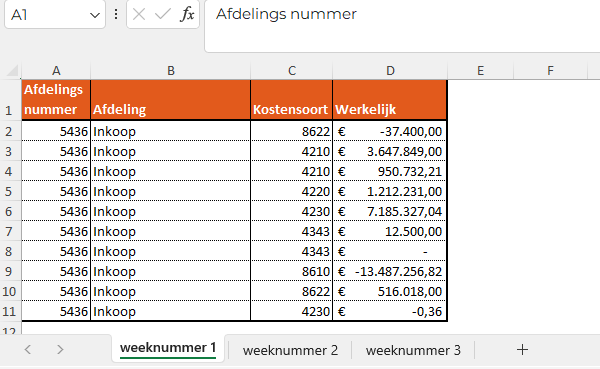
Werkbladen in Excel
Tips om snel te veranderen van werkblad in Excel!
Wil je snel naar het laatste werkblad, gebruik dan de sneltoets Ctrl en klik met je linkermuisknop op het rechter driehoekje linksonder in het werkblad. Klik je op het linker driehoekje dan schiet je weer terug naar het begin.
Ook kun je op het driehoekje klikken met de rechtermuisknop, dan zie je alle werkbladen die er aanwezig zijn en kun je zo snel navigeren.
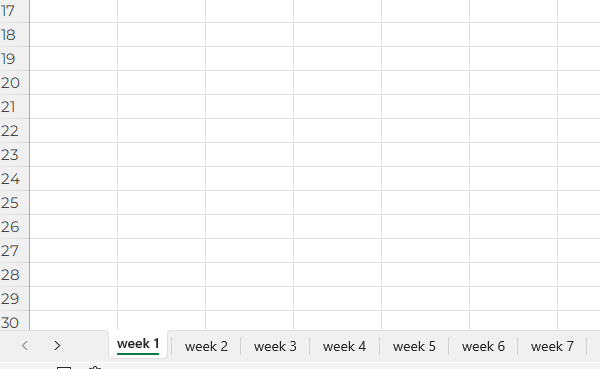
Werkbladen in Excel
Ter Zake PowerPoint in een nieuw jasje!
Op zoek naar die presentatie waarmee jij indruk maakt? Dan kun je bij ons terecht om een presentatie te maken die professioneel is in design én in de technische aspecten van PowerPoint.
Heb je dus een specifieke PowerPoint presentatie nodig die je vaker herhaalt of juist voor die ene speciale gelegenheid? Dan kunnen wij dit voor je verzorgen. Meer weten, kijk dan op onze vernieuwde site.
Lezersvraag!
De vraag was:
“Mijn datums schieten soms naar een soort hiërogliefen. Ik zie dan in één keer 45000 of 45098, wat betekent dit?”
Het antwoord:
Datums worden in Excel omgezet naar een getal. Als je dus een datum invoert als 26 juni 2023 dan staat er in de cel eigenlijk 45103. Heel prettig, want hierdoor kun je in Excel rekenen met datums. Maar, waar komt het getal vandaan? 1-1-1900 is voor Excel een 1, 2-1-1900 een 2, enzovoort. Totdat dus 26 juni 2023 gelijk staat aan het getal 45103.
Deel dit Artikel
